电脑桌面回收站右键的属性菜单不见了怎么恢复?
发布时间:2016-12-22 来源:查字典编辑
摘要:在咱们的电脑中,几乎所有文件或者是程序的右键菜单中都有属性这个选项,在这个属性窗口中,咱们可以对该文件或者是程序进行一些常规的操作。但是最近...
在咱们的电脑中,几乎所有文件或者是程序的右键菜单中都有属性这个选项,在这个属性窗口中,咱们可以对该文件或者是程序进行一些常规的操作。但是最近,却有用户在自己电脑的回收站程序中发现了一个奇怪的现象,就是右键点击这个回收站图标,但是在出现的右键菜单中却没有发现属性的选项,那么怎么办呢?如何恢复?下面小编就为大家介绍解决方法,来看看吧

方法:
出现这种右键菜单中选项丢失,大多是被系统禁用了,其解决方法就是解除系统禁用即可,具体步骤,先从“开始”菜单中打开“运行”程序,然后输入gpedit.msc命令,确定。
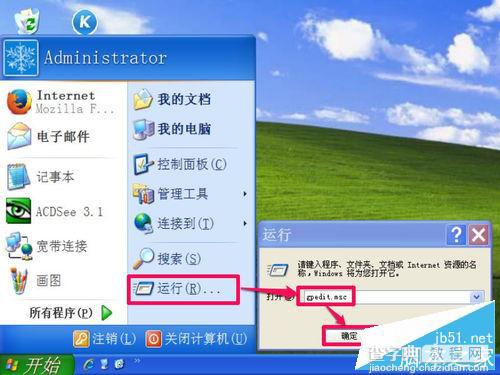
进入组策略编辑器窗口后,首先从左侧选择“用户配置”这一项,然后在其下找到“管理模板”。
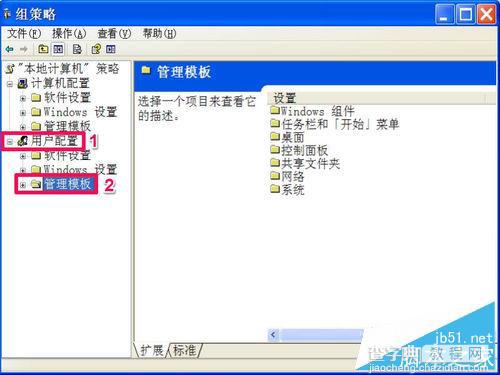
接着打开管理模板,从其子项中找到并选择“桌面”这一项。
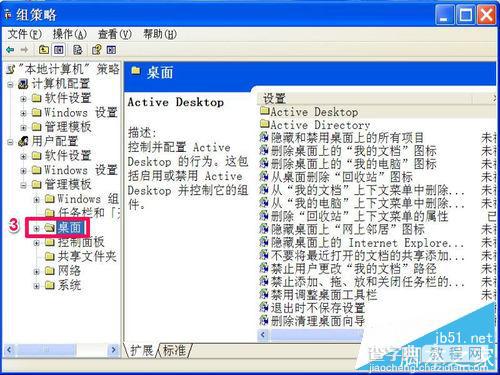
在“桌面”这项的右侧窗口,找到“删除“回收站”上下文菜单的属性”这一项,双击打开属性窗口。
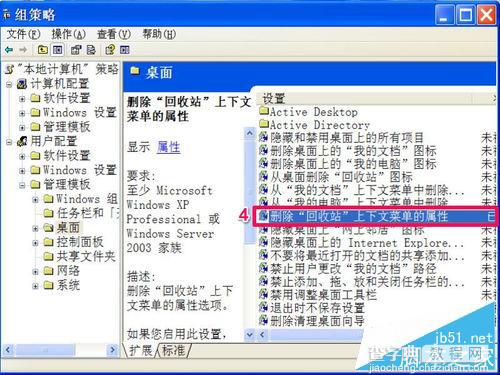
在属性窗口下,选择“设置”选项卡,然后查看当前选中状态,为“已启用”,说明被这一项禁用了。
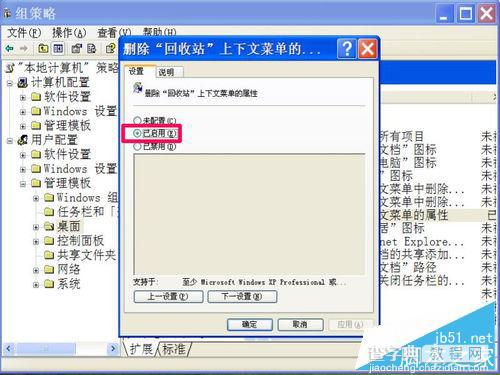
如果要解除禁用,将选中状态由“已启用”改为“未配置”即可,然后按“应用”保存,按“确定”退出,设置完成。
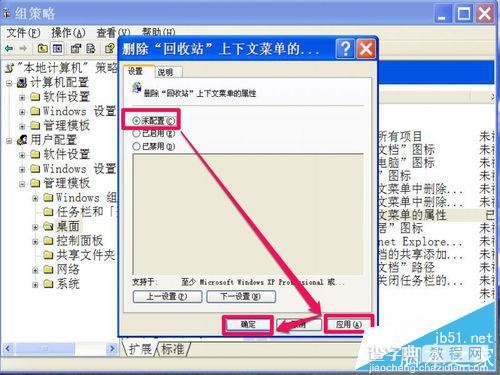
再返回桌面,打开回收站的右键菜单看看,这时,“属性”已经显示在右键菜单中了。
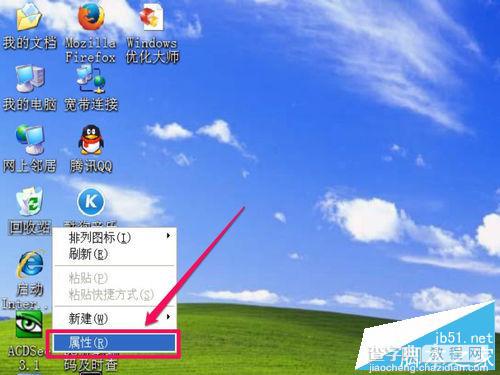
注意事项
如果用以上方法仍无效,那就是系统中毒或损坏了,先过行杀毒,再修复系统,如果还无效,重装系统。
以上就是电脑桌面回收站右键的属性菜单不见了的恢复方法介绍,大家看明白了吗?希望能对大家有所帮助!


